Automatische Alarme¶
Jetzt, wo Ihre Abonnements laufen, möchten Sie mit Ihren Kunden auf dem Laufenden bleiben. Eine gewisse Automatisierung wäre wünschenswert, denn Sie möchten nicht die Liste all Ihrer Abonnenten durchgehen, um zu prüfen, wie die Dinge laufen. Genau dafür gibt es die Funktion Automatische Alarme.
Wenn ein Kunde zum Beispiel Ihre Zeitschrift abonniert, möchten Sie ihm wahrscheinlich eine E-Mail schicken, um ihn zu begrüßen und sich bei ihm zu bedanken. Oder wenn die Zufriedenheitsrate Ihrer Kunden unter 50 % fällt, möchten Sie wahrscheinlich einen Anruf mit ihnen vereinbaren, um die Gründe für ihre Unzufriedenheit zu erfahren.
Mit Odoo Abonnements können Sie automatische E-Mails einrichten, eine „Anruf“-Aufgabe für einen Ihrer Vertriebsmitarbeiter erstellen, damit dieser versucht, die Unzufriedenheit Ihrer Kunden zu verstehen, und schließlich, warum nicht automatisch Umfragen zur Zufriedenheit versenden, damit die Kunden Ihre Dienstleistungen bewerten können? All das ist jetzt möglich.
Einen neuen automatischen Alarm erstellen¶
Das folgende Beispiel zeigt, wie Sie einen neuen automatische Alarm erstellen, um Ihren Kunden nach einem Monat des Abonnements Zufriedenheitsumfragen per E-Mail zu senden. Gehen Sie dazu zu , und erstellen Sie einen neuen Alarm.
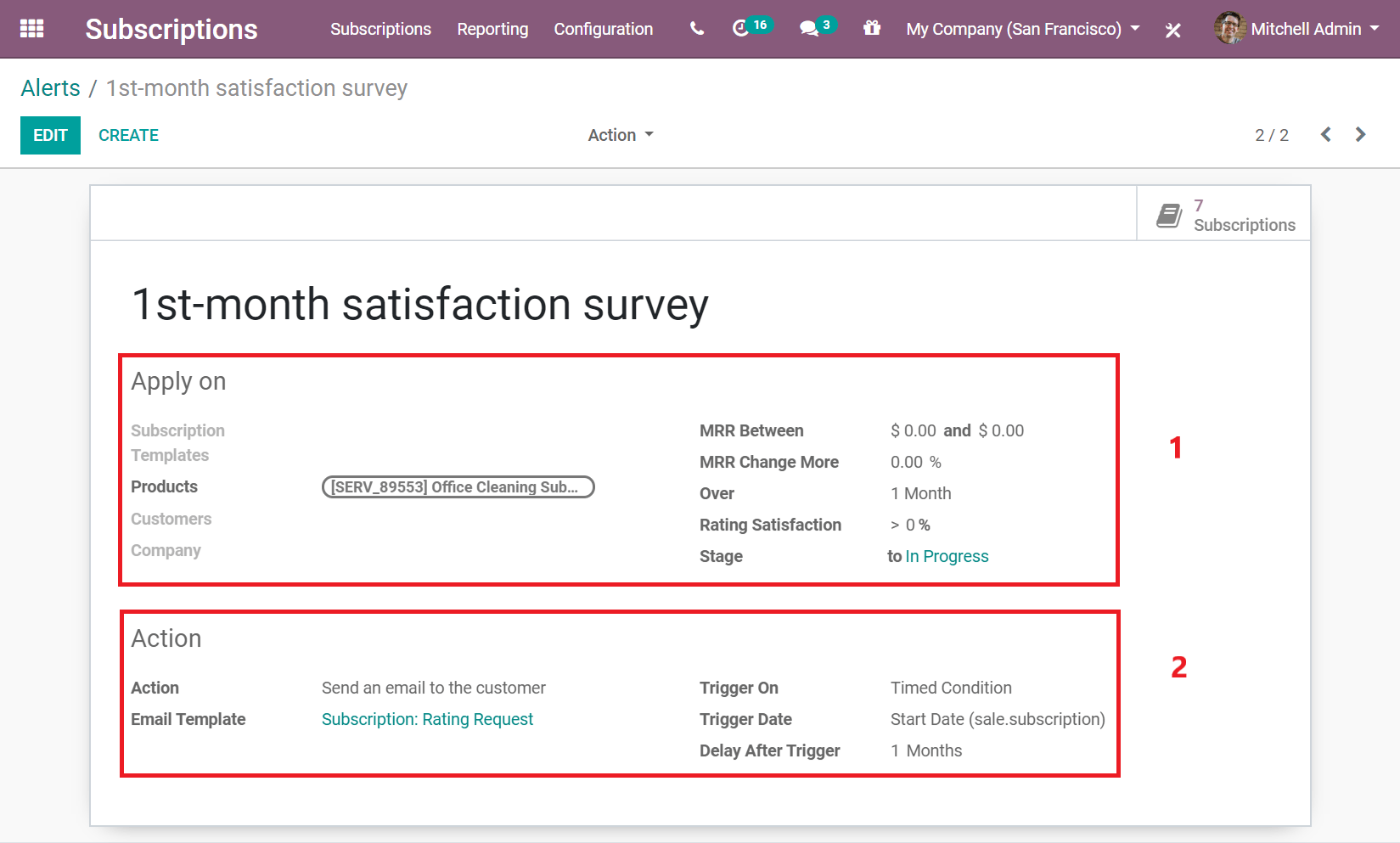
Im Bereich Anwenden auf geben Sie dem Alarm zunächst einen Namen. Dann können Sie wählen, ob Sie diesen Alarm auf eine Abonnementvorlage, einen bestimmten Kunden oder sogar auf ein bestimmtes Produkt anwenden möchten. Wenn Sie weitere Angaben machen möchten, können Sie auch den Wert Ihres MRR, die Veränderungsrate Ihres MRR über einen bestimmten Zeitraum, den Wert der Zufriedenheitsrate und sogar die Phase, auf die Sie diesen Alarm anwenden möchten, angeben.
Bemerkung
In diesem Beispiel wird der Alarm auf ein bestimmtes Produkt angewandt, und die Phase wechselt von Undefiniert zu In Bearbeitung.
Für den Abschnitt Aktion geben Sie die Aktion und Auslösen bei an. Wenn Auslösen bei Änderung eingestellt ist, wird die Aktion jedes Mal ausgelöst, wenn eine Änderung erfolgt oder etwas zum Abonnement hinzugefügt wird und alle Bedingungen im Abschnitt Anwenden auf erfüllt sind. Wenn Auslösen bei Zeitliche Bedingung eingestellt ist, bedeutet dies, dass die Aktion basierend auf dem Typ Auslösedatum ausgelöst wird. Danach können Sie Ihre Aktion wählen. Sie haben die Wahl zwischen Nächste Aktivität erstellen, Ein Stichwort für das Abonnement einrichten, Eine Phase für das Abonnement einrichten, Als zu erneuern markieren, Eine E-Mail an den Kunden senden und Eine SMS an den Kunden senden.
Bemerkung
Im obigen Beispiel ist Auslösen bei Zeitliche Bedingung eingestellt, daher müssen ein Auslösedatum und Verzögerung nach Auslösung angegeben werden. Und da die Aktion Eine E-Mail an den Kunden senden übernommen wurde, kann eine E-Mail-Vorlage gewählt werden.
Bemerkung
Für das Versenden einer SMS in Odoo benötigen Sie In-App-Käufe-Guthaben (IAP) oder Token. Weitere Informationen zu IAP finden Sie unter In-App-Käufe (In-App Purchase, IAP). Weitere Informationen zum Senden von SMS-Nachrichten finden Sie unter SMS-Grundlagen.
As a result, this alert sends a rating survey after one month, to the customers who have purchased that specific product. The survey appears in the chatter of your respective subscription.

Einen bestehenden automatischen Alarm bearbeiten¶
Odoo schlägt Ihnen standardmäßig eine automatische Benachrichtigung mit dem Namen Maßnahmen bei weniger zufriedenen Kunden ergreifen vor.
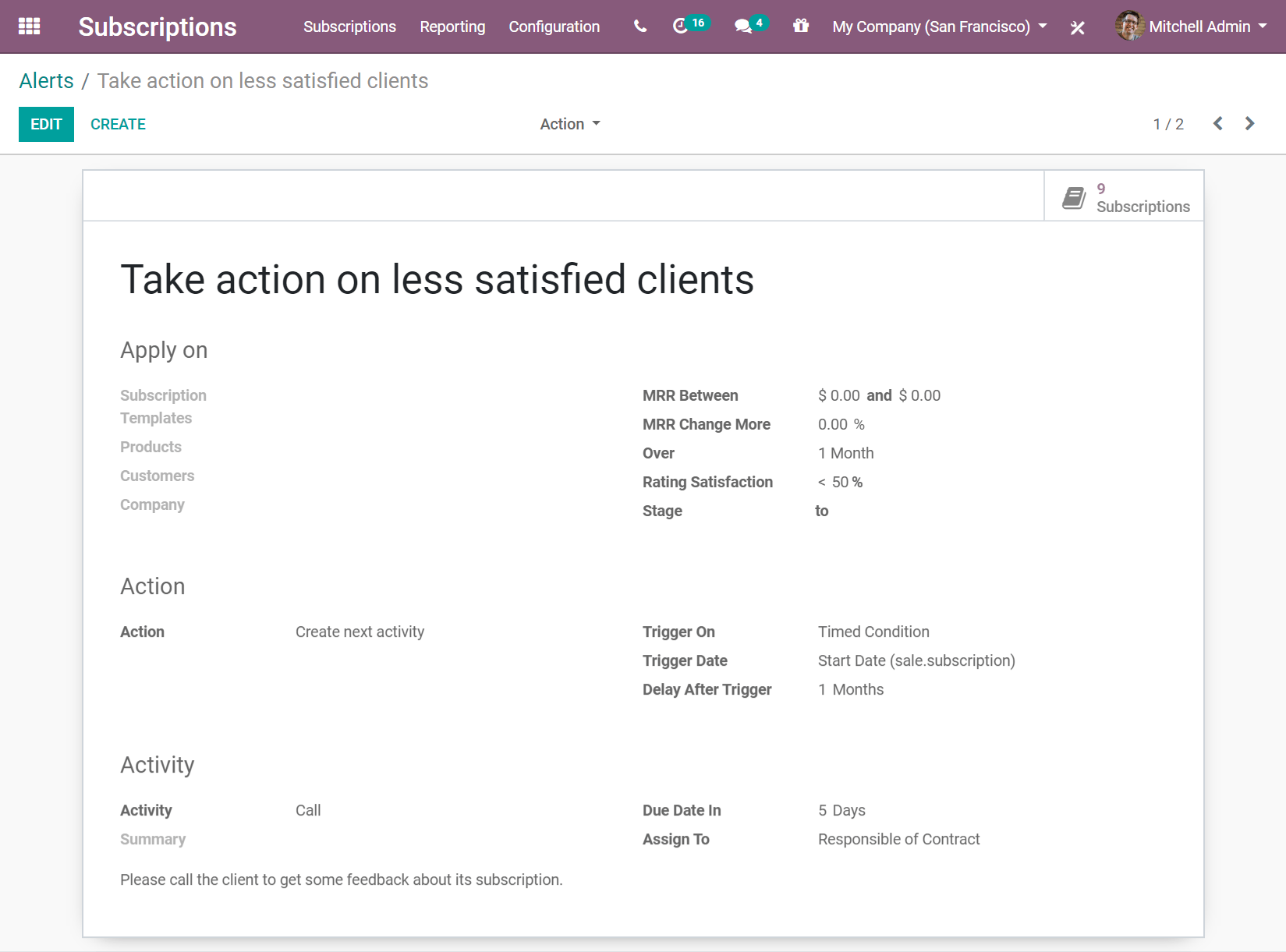
Dieser Alarm wird auf die Zufriedenheitsbewertung Ihrer Kunden angewendet, und die Aktion wird bei Zeitlicher Bedingung ausgelöst. Wenn die Zufriedenheitsrate unter 50 % liegt, nimmt ein Vertriebsmitarbeiter Kontakt mit dem Kunden auf. Diese Aktion wird automatisch dem Vertriebsmitarbeiter zugewiesen, der das Abonnement verwaltet, und das Fälligkeitsdatum ist 5 Tage nach Auslösung dieser Aktion. Dieser Alarm stellt sicher, dass Ihre Kunden zufrieden sind und dass Sie Maßnahmen ergreifen, wenn sie es nicht sind. Das hilft Ihnen, Ihre Kundenbindungsraten sehr hoch zu halten.
Bemerkung
Wenn Sie den Alarm bearbeiten, können Sie die Abschnitte Anwenden auf, Aktion und Aktivität ändern und an Ihre eigenen Bedürfnisse anpassen.